发布时间:2022年04月15日 03:21:40分享人:酒肉兄弟来源:互联网4
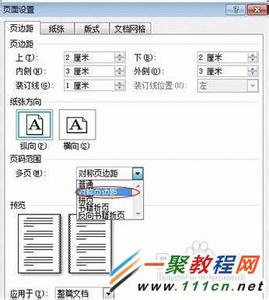
在用Word2007文档制作书籍,或是需要双面打印文档的朋友经常会设置“对称页边距”,这样可以将纸张的正面和反面,内、外侧变成同等大小,封装起来也是非常完美的,今天,小编就教大家在Word中文档中对称页边距双面打印的操作方法。
Word中文档中对称页边距双面打印的操作步骤如下:
1、打开需要打印设置的文档,单击“Office按钮”,选择“打印”中的“打印预览”;
2、在“打印预览”选项组中,选中“页边距”下拉列表,然后“自定义边距”;
3、在弹出的“页面设置”窗口中将“页码范围”设置成“对称页边距”,然后设置一下“边距”即可。
爱华网本文地址 » http://www.413yy.cn/a/223161/681398242.html
更多阅读

页边距在哪里设置——简介我们在使用word文档过程中,一般编辑的文档都是默认大小的页面边距,但也看到有些页面边距是不一样的。那么,那些不一样的页边距是怎么设置的呢?下面我分别以word2003和word2007来告诉大家页边距在哪里设置。页

文档双面打印页边距的设置问题1、设定左右页边距=>将“页码范围”的“多页”选择为“对称页边距”,这样奇偶页边距左右互相交替为设定值。 2 、奇偶页要求上下边距对称或边距全部不同的方法: 一般地,将全部文档设定成奇数页的页

编辑Word文档的时候,页边距的设置非常重要,如果我们的文档是给上级或者客户看的,那么,Word默认的页边距就刚刚好,如果我们需要把文档的内容打印下来自己看,那么为了节省纸张,可以把页边距调小一点。下面易捷PDF转换成Word将分别向大家Word2

Word 2013页眉或页脚的页边距怎样设置――简介默认情况下,Word2013文档中页眉与页面顶端的页边距为1.5厘米,页脚与页面底端的页边距为1.75厘米。用户可以根据实际需要,调整页眉或页脚与页面顶端或底端的距离,操作步骤如下所述:Word 2013

? ? ? ? ? ? ? ? ? ?如何设置文档页边距在设计制作文档时我们有时本想把他们放在一页里面,可是它偏偏多出那么一点点,而两边和上下得边距却显得很宽,这时我们可以选择设置其文档的页边距来拯救这一问题。这里且简单介绍一下吧。首
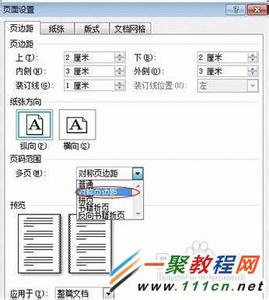
 爱华网
爱华网



